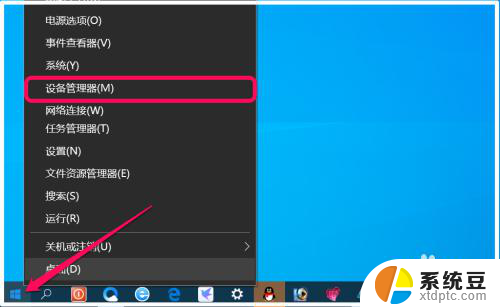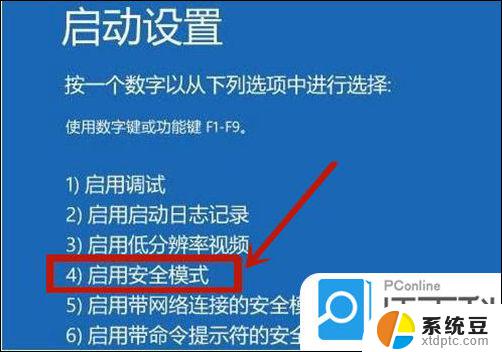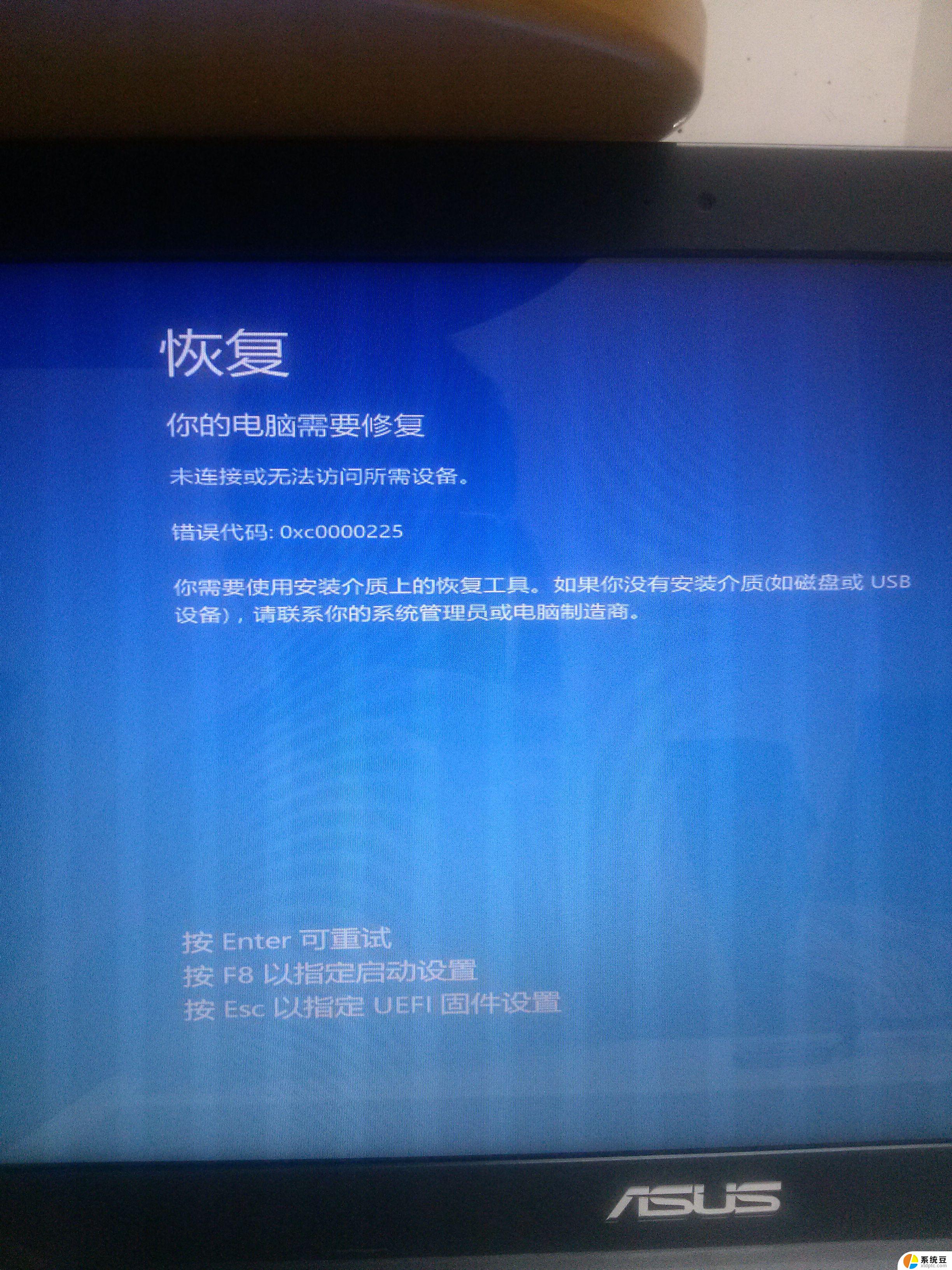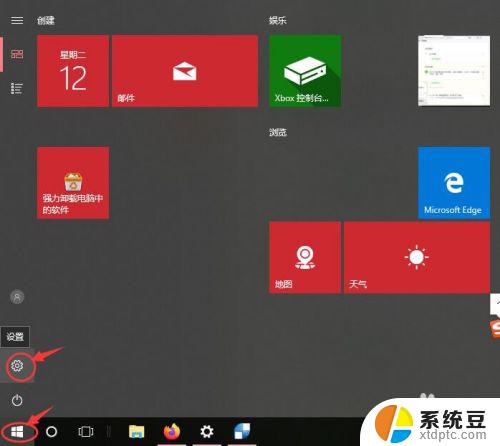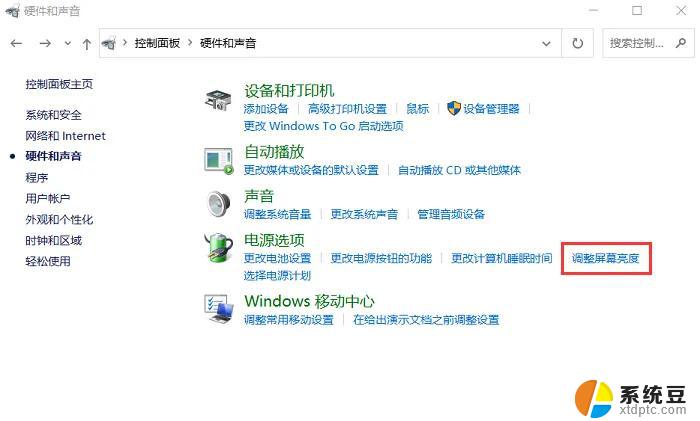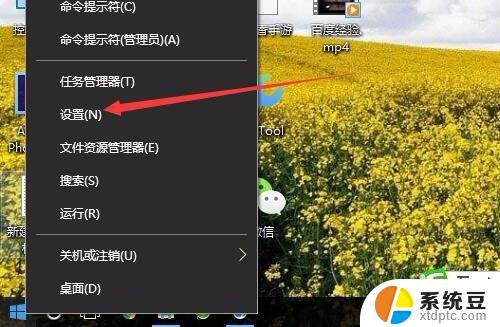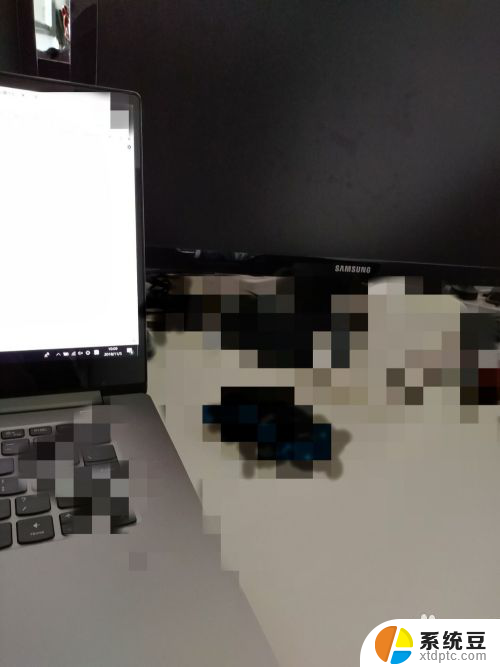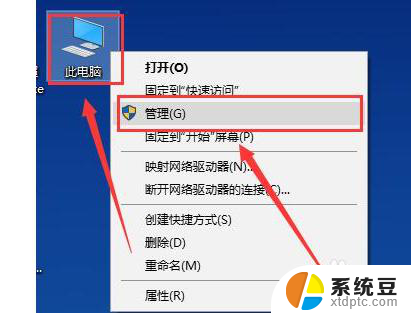笔记本黑屏待机怎么打开 Win10电脑睡眠黑屏后无法唤醒屏幕怎么办
当我们使用笔记本电脑时,有时会遇到一种状况:当我们让电脑进入睡眠模式后,尝试唤醒屏幕却发现屏幕一片漆黑,似乎无法正常工作,这种情况在Windows 10系统中尤为常见。当我们的笔记本电脑遇到这种问题时,应该如何处理呢?在本文中我们将探讨解决笔记本黑屏待机和睡眠黑屏问题的有效方法。无论是硬件问题还是软件问题,我们将提供一系列解决方案,帮助您轻松解决这一困扰。
方法如下:
1.Win10电脑睡眠后黑屏打不开怎么办 如何唤醒睡眠——通过点击鼠标唤醒。

2.Win10电脑睡眠后黑屏打不开怎么办 如何唤醒睡眠——通过按下ESC键唤醒。

3.Win10电脑睡眠后黑屏打不开怎么办 如何唤醒睡眠——通过按下电源键唤醒。
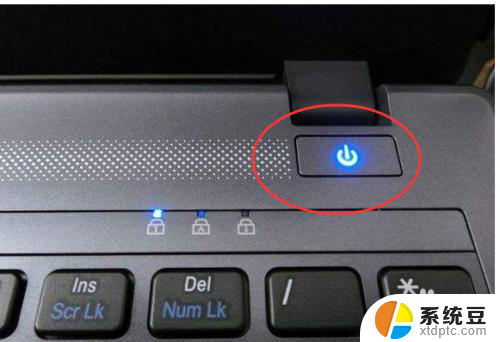
4.如果上面三种方法尝试后都不行,电脑屏幕仍然是黑屏的。则可以对电脑重启,并且进行如下设置,以便于以后每次黑屏时都可以通过上面的方法唤醒屏幕。
5.首先,在打开我的电脑的【属性】功能,如图所示。
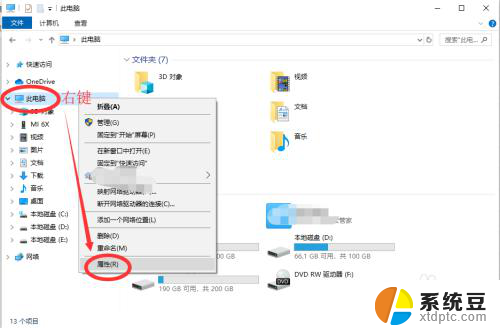
6.下一步,打开电脑的【设备管理器】功能。如图所示,然后在下面找到【网络适配器】功能,点击展开。
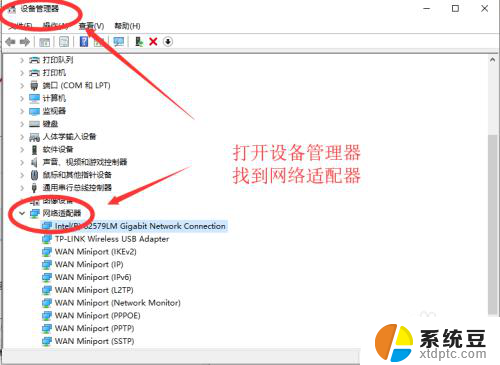
7.然后右键点击第一个,进入属性。如图所示,在电源管理中,勾选【允许此设备唤醒计算机】,下次电脑黑屏即可唤醒啦。
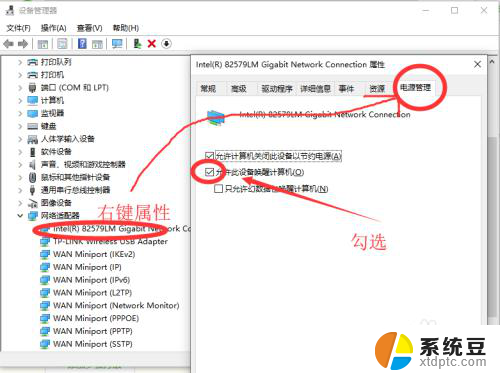
以上是关于如何解决笔记本电脑黑屏待机问题的全部内容,如果有任何疑问,请按照小编的方法操作,希望对大家有所帮助。